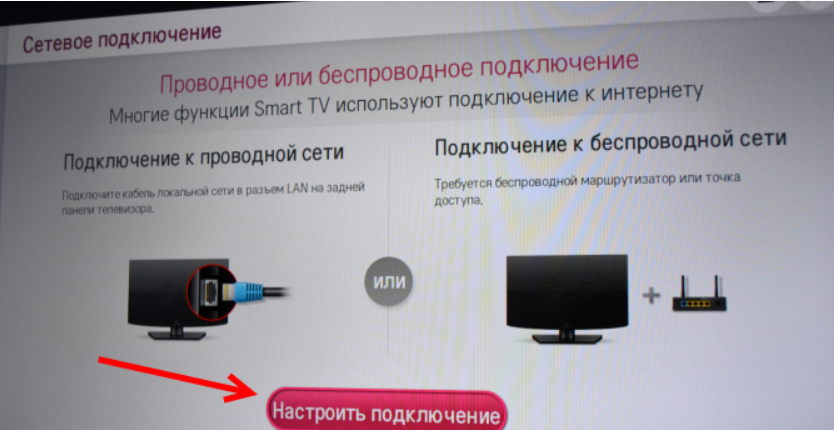Смарт ТВ приставки на Андроид
Dune HD Pro 4K Plus

Плюсы
- разрешение UHD с частотой 60 к/с
- управление смартфоном
- поддержка большинства видеоформатов
Минусы
- цена
- неудобный пульт
Модель под управлением Андроид 7.1. Воспроизводит большинство видео и аудио форматов. Поддерживает протокол Wi-Fi 802.11ac. Две внешних антенны обеспечивают высокоскоростное соединение с роутером. На задней панели размещены 3,5 мм аудиовыход, коаксиальный, оптический, композитный порты, HDMI и USB разъемы – к приставке одновременно подключаются несколько девайсов. Качественные изображение и звук, высокая скорость работы, надежность и функционал превращают приставку в домашний развлекательный центр.
NVIDIA SHIELD

Плюсы
- сервис GeForce Now
- игровой контроллер в комплекте
- голосовой помощник
Минусы
- в комплекте нет HDMI кабеля
- неудобный пульт
Популярный медиаплеер, заточенный под онлайн-игры. Мощное железо, удобный джойстик, игровые интернет-сервисы от NVIDIA, 4K разрешение – хороший выбор для геймеров. Для комфортной игры в GeForce Now скорость интернета должна быть больше 50 Мбит/с, поэтому рекомендуется проводное соединение. Приставка подключается к системе «умный дом». Гадждетом NVIDIA Spot с голосовым управлением регулируется температура в квартире, уровень освещения и т. д. (пока функция распространена мало).
Beelink GT-King

Плюсы
- Андроид 9.0
- 4 Гб оперативки
- дизайн
Минусы
- неудобные кнопки пульта
- нет поддержки MKV
Модель под управлением Андроид 9.0. Мощный процессор и 4 Гб оперативной памяти не только позволят смотреть UHD контент, но и будут давать играть в тяжелые игры. Медиаплеер подключается к интернету через Wi-Fi или по кабелю. Управление простое. Из недостатков – не поддерживает формат MKV, поэтому необходимо устанавливать сторонние приложения. Одно из лучших соотношений цены и производительности в представленном рейтинге.
Кратко о Smart TV
Столь широкая функциональность смарт-телевизоров стала возможной благодаря внедрению в них интернета и цифровых интерактивных сервисов. Сегодня технология Smart TV интегрирована в различные устройства, от цифровых приставок до игровых консолей. Все они, подобно компьютеру, работают на ОС и могут управляться удалённо с помощью пульта либо беспроводной клавиатуры и мыши.
![]()
Основная задача Smart TV — сделать телевизор многофункциональным устройством, что позволит открыть дополнительные возможности для пользователя
Smart TV-box: устройство и назначение
Отличной альтернативой умным телевизорам, доступным не всем пользователям из-за высокой стоимости, являются приставки с аналогичной функцией. Называемые цифровыми ресиверами, ТВ-боксами, медиаплеерами, они представляют собой портативные мини-компьютеры, упакованные в небольшую пластиковую коробку и оснащённые ОС, процессором, оперативной памятью (ОЗУ), слотом microSD, модулем Wi-Fi, а также набором разъёмов и USB-портов для периферийных устройств. Некоторые модели приставок дополнительно оснащены внешними антеннами для усиления интернет-сигнала.
![]()
В зависимости от модели, на боковых панелях корпуса Smart TV-box может быть расположено до 10 и более портов
Различают два вида приставок: Box и Flash. Первые, внешне похожие на роутеры и модемы, имеют более мощную аппаратную часть и снабжены различными портами, от USB до Ethernet. Отлично работают со старыми моделями LED, ЖК и аналоговых телеприёмников. Для выхода в Сеть используют как проводное соединение, так и беспроводное. Вторые, называемые «стиками», внешним видом напоминают стандартный флеш-накопитель. Оснащены минимальным количеством разъёмов. Подключение к телевизору осуществляется через HDMI-порт, а к интернету через Wi-Fi.
![]()
Умные приставки по форм-фактору делятся на два вида: компактные «стики» в виде флешки и более крупные «боксы», чаще всего квадратной формы
Преимущества умных приставок перед полноценным Smart TV
Пользователи часто задаются вопросом, чему отдать предпочтение — полноценному Смарт ТВ или умной приставке. Каждое из этих устройств предлагает аналогичные возможности и обладает определёнными достоинствами.
Приставка даёт пользователю больше возможностей, чем телевизор, а именно:
- позволяет загрузить из Google Play любое количество приложений для работы и развлечений, а не ограничиваться предустановленными;
- дольше сохраняет актуальность благодаря возможности апгрейда с помощью легко устанавливаемых прошивок;
- управляется как с помощью пульта, так и с помощью подключаемых к ней клавиатуры и мыши;
- предоставляет возможность создания несколько рабочих столов на экране и сворачивания приложений;
- стоит в несколько раз меньше, чем Smart TV.
Преимущества телевизора с функцией Смарт сводятся в основном к следующим факторам:
- управление всеми возможностями, включая приложения и интернет-сервисы, с помощью единого пульта;
- удобный интерфейс с предустановленными программами без необходимости установки дополнительного ПО;
- высокое качество просмотра 3D фильмов.
Выбор лучшего телевизора Smart TV
Так как выход в сеть очень важен для Smart TV, стоит выбирать устройство, ориентируясь на его возможности в этой сфере. Рассмотрим различные типы устройств и их характеристики.
Способы подключения устройства к сети
В зависимости от способа подключения от пользователя понадобятся разные действия для установки связи. Давайте разберёмся во всех возможных вариантах.
Телевизоры со встроенным Wi-Fi адаптером
Беспроводные устройства, в которых Wi-Fi приёмник встроен в сам телевизор. Такому телевизору не понадобится никаких дополнительных приспособлений для подключения к интернету. Подключение такого телевизора выполняется следующим образом:
-
В разделе сеть откройте пункт «Сетевое подключение».
-
Выберите активную Wi-Fi сеть для установки связи. При необходимости можно задать параметры сети вручную, но делать это необязательно.
- Введите ключ безопасности этой сети и дождитесь подключения устройства.
Такие телевизоры очень удобно использовать, но у них имеется два небольших минуса:
- дороговизна — модели со встроенным Wi-Fi адаптером являются самым дорогим типом устройств. Далеко не каждый захочет переплачивать лишь из-за типа подключения. Впрочем, в последнее время такой тип устройств распространяется всё шире;
- стабильность приёма — если вас Wi-Fi сигнал недостаточно стабильный или что-то на его пути вызывает помехи, изображение на экране телевизора будет пропадать и зависать.
Телевизоры с поддержкой внешнего Wi-Fi адаптера
Если сам телевизор не принимает Wi-Fi, он может иметь специальный адаптер. Устройство подключается к телевизору через USB. Если вы покупаете его отдельно, рекомендуется брать устройство той же фирмы, что и сам телевизор. Это обеспечит хорошую совместимость оборудования и более стабильный сигнал. Подключение к сети выполняется тем же образом, что и если есть встроенный адаптер.
Устройства с розеткой для интернет-кабеля
Обычно розетку для интернет-кабеля имеют все устройства. Подключение через неё считается менее удобным, так как требует протягивать кабель по квартире. Но при этом у подобного типа подключения имеются и свои преимущества:
- дешевизна — телевизоры, у которых нет Wi-Fi, обычно значительно доступнее;
- устойчивость к помехам — в отличие от сигналов, которые передаются по Wi-Fi, сигнал кабеля будет более стабильным.
![]()
Для подключения через кабель от вас требуется соединить Lan разъёмы роутера и телевизора
Подключение через кабель выполняется автоматически. Достаточно вставить его в необходимый разъём с одной стороны и в роутер или интернет-розетку с другой.
Характеристики телевизоров с интернетом
Кроме способов подключения имеются и другие характеристики, на которые стоит обратить внимание при выборе устройства:
размер экрана — даже если вы хотите взять небольшой телевизор, стоит учитывать расстояние до экрана
Чем больше диагональ экрана, тем дальше рекомендуется сидеть от него;
разрешение экрана — кроме диагонали, стоит обратить внимание и на его разрешение. Для небольшого устройства будет достаточно FullHD (1920х1080), но для больших телевизоров лучше выбирать экраны с 4К разрешением;
качество звука — звук сильно зависит от стоимости устройства
Если берёте дешёвый телевизор, обязательно подключайте к нему колонки;
частота обновления экрана — чем она выше, тем лучше. В зависимости от стоимости устройства частота экрана разнится от 100 Гц до 1000 Гц.
Xiaomi Mi Box S
![]()
Работает на базе Amlogic S905X. Не углубляясь в технические нюансы, можно сказать, что разница в производительности между ним и Amlogic S905X2, S905X3, на котором работают конкуренты, неощутима простому пользователю. А вот меньший объём памяти (2/8 Гб) будет заметен каждому. Версия Android 8.1. обновится до версии 9.1. после первого подключения к интернету. По быстродействию модель уступает конкурентам выше. Также, в отличие от них Mi Box S лишён разъёма LAN, что некритично при наличии двухдиапазонного Wifi модуля, и имеет лишь 1 порт USB — проблема решается с помощью USB хаба. Производитель пожертвовал данными интерфейсами в угоду компактности приставки (95x16x95 мм). При этом приставка может похвастаться расширенным списком поддерживаемых кодеков, включая звуковые DTS и Dolby Digital Plus, функционалом, достойным конкурентов. Браузер, онлайн-тв и радио, популярные видеосервисы, Time shift, DLNA и Miracast, голосовое управление — всё это доступно пользователю «из коробки». А учитывая, что это международная версия, то проблем с установкой и обновлением любого ПО из Google Play не возникнет. Цена 6 500 рублей.
Плюсы
- Компактность.
- Поддержка 4К.
- Голосовое управление.
- Пульт Bluetooth.
- WiFi 5.
- Поддержка DTS.
Минусы
- Цена.
- Объём памяти.
- Качество материалов и сборки пульта.
- Кнопки пульта громко щёлкают при нажатии.
- Нет батареек для пульта в комплекте.
- Кнопки Amazon prime video и Netflix на пульте без возможности переназначения.
- Иногда подтормаживает и зависает.
- Нестандартный выход звука по оптике в виде разъёма 3.5 мм.
- Нет разъёма LAN.
- 1 Разъём USB.
- Размещение разъёма USB.
В целом приставка неплоха, но в сравнении с конкурентами в этом ценовом коридоре имеет довольно слабую аппаратную часть, меньше интерфейсов. Кроме этого, многие пользователи недовольны качеством пульта ДУ и отсутствием батареек в комплекте. Тем не менее многие эксперты рекомендуют модель к покупке, именно поэтому она попала в данный рейтинг. Лично я отдал бы предпочтение MECOOL KM9 Pro либо X96 Max Plus для ещё большей экономии.
Подключение к другому устройству
Как уже было сказано ранее, по стандарту «WiFi Direct» можно также подключаться и к принтерам. Для этого необходимо:
</ul>
- на панели управления печатного устройства активировать функцию путем нажатия соответствующей кнопки;
- на устройстве с предварительно установленным программным обеспечением для работы с принтером нужно из списка WiFi подключений выбрать нужный SSID и ввести WPA2 пароль;
- при печати использовать установленный сетевой принтер.
Что такое Смарт ТВ в телевизоре
Телевизионный приёмник, оснащённый Смарт ТВ, представляет собой платформу, которая превращает это устройство в медиацентр. При этом доступно подключение к интернету, использование различных приложений. Если дома имеется своя локальная сеть, то телевизор получает доступ в интернет через роутер.
Смарт ТВ обеспечивает дополнительный функционал, но на качество изображения и звука оно не влияет. Эта система доступна на подавляющем большинстве современных устройств.
![]()
Отличия умного телевизора от компьютера
Первоначально система Смарт ТВ была создана для того, чтобы с помощью телевизора можно было смотреть не только передачи телеканалов. Постепенно она развивалась, добавляя новые функции. Сейчас такие системы сравнимы с компьютерами, тем не менее отличия всё же остались.
Смарт ТВ в первую очередь предназначена для просмотра видео. Остальные функции, хотя их много, являются дополнительными. Компьютер использует более мощные аппаратные и программные возможности. Он производительней, на нём больше различных программ и видеоигр. Возможности работы в интернете выше по сравнению с теми, которые имеются у приставок.
Однако технический прогресс постепенно приводит к тому, что различий между ними становится всё меньше. Приставки часто можно использовать в качестве компьютера, а на ноутбуках можно комфортно просматривать любимые ленты.
Правила эксплуатации
Чтобы использовать возможности СМАРТ-приставки в полном объеме, нужно знать правила и особенности ее эксплуатации, которые детально описаны в руководстве пользователя. Но базовые способы подключения, настройки и установки будут описаны ниже.
Подключение
Подключить СМАРТ-приставку к телевизору очень просто — необходимо поместить ее вблизи телеприемника, соединить с ним кабелем, при необходимости подключить кабель Ethernet, запитать от розетки, а затем включить оба устройства и выбрать на телевизионной панели соответствующий выход. Если сигнал отсутствует, нужно убедиться, что техника работает, кабель цел и плотно вставлен в разъемы, а на телеприемнике выбран верный источник сигнала.
Подключение к сети выполняется по-разному, в зависимости от возможностей приставки. Если осуществляется соединение через Wi-Fi, то нужно открыть настройки сети, выбрать беспроводное подключение, найти свой роутер и ввести пароль. Для подсоединения через Ethernet некоторые параметры придется указать вручную, например, IP-адрес.
Настройка
После установки соединения необходимо настроить приставку для дальнейшего использования. Если изначально интерфейс на английском языке, русифицировать его можно в параметрах устройства.
Авторизация
Android-приставкам нужно авторизоваться в Play Market, для чего следует создать аккаунт в Google. После этого пользователь сможет перейти в магазин приложений и установить оттуда необходимый контент – игры, программы и т.д. Периодически для установленных программ будут появляться обновления, которые следует скачивать незамедлительно. Так можно будет пользоваться приложениями без перебоев, ведь новые версии предназначены для их стабильной работы.
Установка приложений
Если с устройствами на базе Windows пользователь разберется очень быстро, потому что их интерфейс знаком каждому человеку, работавшему с компьютером, то для техники с ОС Android нужно устанавливать приложения, чтобы получить те или иные возможности.
![]()
Если владелец техники желает смотреть онлайн фильмы или сериалы, он может это сделать через браузер, отыскав подходящий сайт, либо также через одну из множества программ, доступных в Play Market
При этом скачивать приложения стоит с осторожностью. Иногда по ошибке можно установить вредоносный контент, который приведет к проблемам в работе как приставки, так и телевизора, поэтому необходимо сохранять только те программы, которые проверены на вирусы и имеют большое количество положительных отзывов
Как подключить и настроить адаптер
Обычно Wi-Fi адаптер к телевизору подключают через USB-порт, расположенный сбоку или на задней панели ТВ-устройства. Далее необходимо открыть меню и выбрать подпункт «Сеть». Там нажать на клавишу «Настройки».
Ищем «беспроводной тип связи и соединения». На экране появится перечень ссылок с доступными Wi-Fi-точками. Необходимо выбрать свою домашнюю сеть. Щелкнув клавишей Enter, активировать сеть и ввести пароль, если прежде он был установлен на телевизоре.
После первоначальных настроек телевизор будет подключаться к интернету автоматически без ввода пароля.
![]()
В конце операции появится меню подтверждения, менять там ничего не нужно, требуется только закончить процедуру синхронизации. Настройки полностью завершена, и телевизор готов к использованию.
Осталось проверить, есть ли выход в сеть. Для этого закрываем меню и переходим в Samsung Smart TV. Щелкаем на браузер и открываем любой сайт.
Если подключение стабильно, то страница загрузится через несколько секунд. Дальнейшие настройки не нужны.
Решение проблем:
- Если же телевизор всё ещё не выходит в интернет, то необходимо сначала убедиться в правильности подключения адаптера (индикаторы должны гореть). При необходимости перезагружаем агрегат.
- Если связь по-прежнему отсутствует, то придется обратиться к провайдеру за помощью, возможно, был введен неправильный пароль или допущены ошибки в настройке.
- Если адаптер настроен и правильно подключён, но ТВ не выходит в интернет, возможно, можно попробовать сменить браузер (проблемы иногда возникают на самом сайте).
Чтобы избежать дальнейших трудностей, необходимо регулярно проверять обновления операционной системы. Прошивка должна оставаться актуальной.
Какие бывают приставки
Все приставки, наделенные умными функциями, относятся к классу смарт-устройств. По сути, если на коробке устройства есть слово «Smart», то человек непременно получит девайс, на который можно накатить большинство ныне существующих приложений. Но в то же время приставки в зависимости от марки и конкретной модели сильно отличаются.
Во-первых, необходимо сказать несколько слов о производителях приставок. И здесь у покупателя есть огромный выбор из самых известных брендов:
- Xiaomi;
- Apple;
- Google;
- NVIDIA и другие.
Разумеется это далеко не все. Мы обозначили лишь те бренды, которые могут быть известны покупателям по выпуску других популярных продуктов. Но в то же время на рынке ТВ-приставок хорошо зарекомендовали себя такие компании, как Mecool, Invin и Harper.
Как бы то ни было, бренд не играет определяющей роли. Ведь приставки отличаются не только по названию, но и своими техническими характеристиками. Они имеют разные процессоры, разные операционные системы, разные конфигурации памяти и поддержку разных форматов файлов.
К примеру, есть смарт-приставки с 3 Гб ОЗУ и 1 Гб оперативной памяти. Конечно же, первая будет выглядеть более предпочтительно в плане производительности. Кроме того, устройства на Android позволяют владельцу загрузить все самые популярные приложения.
Как выбрать
По многим показателям процесс выбора смарт-приставки похож на выбор смартфона
Потенциальный покупатель должен обращать внимание на те же характеристики за исключением экрана, которого в устройстве для телевизора попросту нет. Так что при выборе ТВ-приставки обязательно присмотритесь к:
- бренду;
- дизайну;
- наличию необходимых портов;
- типу процессора;
- количеству постоянной и оперативной памяти;
- операционной системе.
Как видите, в данном списке не указывается емкость аккумулятора. И это еще одно отличие от смартфона, ведь ТВ-приставка работает только от розетки. Но в остальном пользователь увидит аналогичные характеристики.
Бренд и дизайн играют второстепенную роль, а вот наличие необходимых портов имеет очень важное значение. Если вы уверены, что будете подключать к приставке устройства по USB, то обязательно изучите вопрос наличие соответствующего порта
То же самое касается MicroSD и других интерфейсов вроде аудиоджека.
Выбор остальных параметров зависит исключительно от требований пользователя к покупаемой приставке. Определите для себя, зачем вы покупаете устройство. Если вы хотите просто смотреть YouTube, то количество встроенной и оперативной памяти не будет играть никакой роли.
Другое дело, если хочется пользоваться приставкой долгое время и не испытывать дискомфорт от медленного интерфейса. Тогда, конечно, стоит присмотреться к моделям на мощном процессоре и минимум 2 Гб оперативной памяти.
Наконец, важное значение будет иметь объем встроенной памяти. Как правило, она используется для установки приложений
Если планируете загрузить много программ, то флешка вас никак не выручит. Необходимо сразу же выбирать приставку, рассчитанную на 16 и более гигов.